
Supporto – myStrom Click App
Tante informazioni utili, disponibili anche direttamente nell’app.
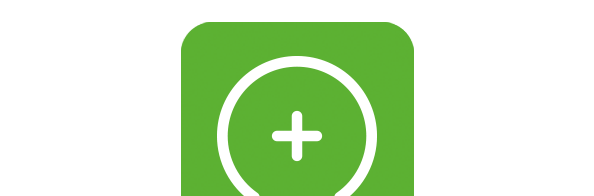
Domande frequenti
Informazioni sulla myStrom Click App
Che cos’è la myStrom Click App?
Con la myStrom Click App puoi controllare i dispositivi SONOS, Philips Hue e myStrom con i myStrom WiFi Buttons. Direttamente, attraverso la vostra rete locale.
Quanto costa la myStrom Click App?
La myStrom Click App è gratuita per tutti gli utenti.
Posso utilizzare i myStrom WiFi Button sia con l'applicazione myStrom Click che con l'applicazione myStrom Mobile?
Sì, ma se hai programmato le azioni dei myStrom WiFi Button utilizzando entrambe le applicazioni, entrambe le azioni verranno eseguite in parallelo.
Installazione della myStrom Click App
Che serve per poter installare e utilizzare la myStrom Click App?
Uno smartphone o un tablet con Apple iOS 8 (o superiore) o Android 4.4 (o superiore). I link qui sopra portano direttamente al download su App Store e Google Play.
Uso della myStrom Click App
Come utilizzo la myStrom Click App?
Registrare i myStrom WiFi Buttons con la normale myStrom App. Avviare l’applicazione myStrom Click. Collegatela ai vostri myStrom WiFi Button, ai dispositivi myStrom Smart Home, ai dispositivi SONOS e ai dispositivi Philips Hue. Assegnare i myStrom WiFi Buttons alle azioni sui dispositivi collegati. Sincronizzare le nuove impostazioni con i myStrom WiFi Buttons.
Quali aspetti dei miei dispositivi posso controllare con la myStrom Click App?
myStrom Button / LED Strip
– On, Off, Toggle, Light Color
myStrom WiFi Switch
– On, Off, Toggle
Philips Hue
– On, Off, Light Color, Brightness
SONOS
– Play, Pause, Skip Forward, Skip Back, Volume Up, Volume Down
I miei pulsanti non vengono riconosciuti nell'applicazione myStrom Click, cosa posso fare?
Collegare il Button ad una fonte di alimentazione o sostituire le batterie. Assicuratevi inoltre che voi e il vostro Button siate sulla stessa rete wireless. Se il problema persiste, potrebbe essere un problema con la vostra rete. Parlate con il vostro amministratore di sistema e ditegli che l’applicazione myStrom Click deve essere in grado di ricevere dati tramite la porta UDP 7979.
Assistenza per la myStrom Click App
Ho un problema che non riesco a risolvere, chi mi può aiutare?
Utilizzate il modulo di contatto nella pagina di supporto iniziale sul sito mystrom.ch. Verrete contattati quanto prima da un collaboratore.
Ho acquistato un apparecchio myStrom usato e non riesco a installarlo. Come faccio?
L’apparecchio potrebbe essere ancora associato all’account myStrom del proprietario precedente. Chiedetegli di cancellarlo dal suo account myStrom.
Se fosse impossibile, utilizzate il modulo di contatto nella pagina di assistenza sul sito su mystrom.ch. Importante: nel vostro messaggio indicate anche l’indirizzo MAC dell’apparecchio. È riportato sull’adesivo che trovate sul retro dell’apparecchio.
Verrete contattati quanto prima da un collaboratore.
Il mio Button programmato non funziona più, cosa posso fare?
Utilizzare l’applicazione myStrom Click e riassegnare le azioni. Dovrebbe poi funzionare di nuovo. Se questo è spesso il caso, dire all’amministratore di sistema che l’applicazione myStrom Click richiede indirizzi IP statici. Una volta che i dispositivi che si desidera controllare hanno indirizzi IP statici, il problema dovrebbe arrestarsi.
Ho cancellato il myStrom WiFi Button dall'applicazione myStrom Click. Tuttavia, esegue ancora le azioni associate all'applicazione myStrom Click. Cosa sta succedendo qui?
Se si elimina un Button nell’applicazione myStrom Click, questo non appare più nell’applicazione, ma le azioni programmate rimangono sul Button. Per rimuovere tutte le azioni da un Button, reimpostarlo (premendo per 10 secondi, rilasciandolo e premendo di nuovo immediatamente per 1 secondo) oppure utilizzare l’applicazione myStrom Click: Andare alla schermata „Device Selection“ del Button, toccare il pulsante „Unassign“ per eliminare tutte le azioni e sincronizzare le modifiche sul pulsante.










